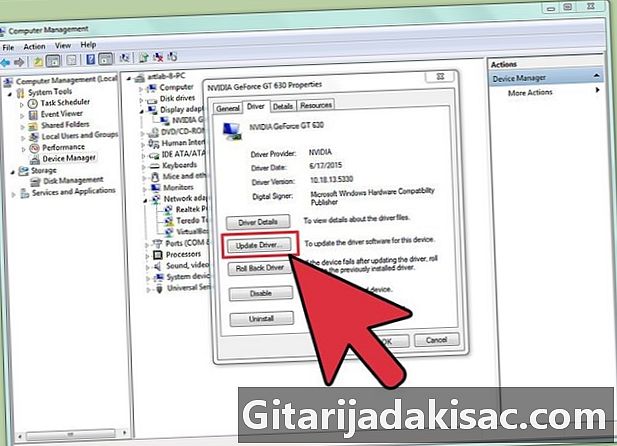
Sisältö
Tässä artikkelissa: WindowsUnder Mac OS XReferences
Ehkä jonain päivänä jouduit palauttamaan näytölläsi olevan! Olisit halunnut esimerkiksi nähdä jotain toisesta näkökulmasta tai joudut ehkä säätämään näyttöä muutama aste. Siellä on myös vanha vitsi kollegan näytön palauttamisesta. Syistäsi riippumatta, huomaa, että PC- tai Mac-tietokoneen näytön kiertäminen on erittäin helppoa.
vaiheet
Tapa 1 Windowsissa
-
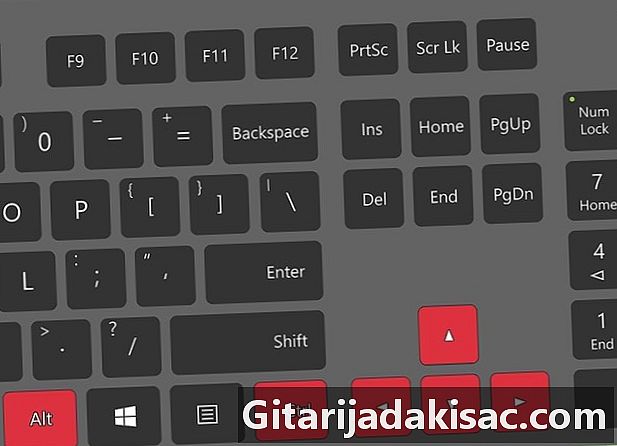
Kokeile pikanäppäimillä. Intel-näytönohjaimella on mahdollista käyttää pikanäppäimiä näytön kääntämiseen. Alta löydät neljä pääpikanäppäintä. Jos ne eivät toimi, lue artikkeli, joka on kirjoitettu myöhemmin.- ctrl+alt+↓ kääntää näytön kokonaan,
- ctrl+alt+→ Kierrä näyttöä 90 ° oikealle,
- ctrl+alt+← Kierrä näyttöä 90 ° vasemmalle,
- ctrl+alt+↑ laita näyttö takaisin oikeaan suuntaan.
-
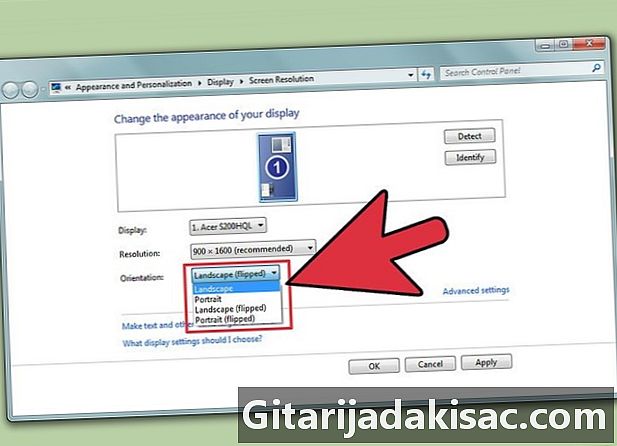
Kokeile näytön tarkkuusikkunaa. Jos pikavalinnat eivät toimi, näyttö on mahdollista palauttaa näytön tarkkuusikkunasta tai näytön ominaisuusikkunasta. Avaa tämä ikkuna napsauttamalla työpöytää hiiren kakkospainikkeella ja valitsemalla Näytön resoluutio tai ominaisuudet, napsauta sitten välilehteä katselu (vain XP).- Käytä avattavaa valikkoa suuntautuminen säätääksesi näyttöäsi. Valinta on tehty, sinulla on vilkaisu siihen, mitä tämä antaa. Jos et vahvista muutosta, näyttö palaa alkuasentoon.
-
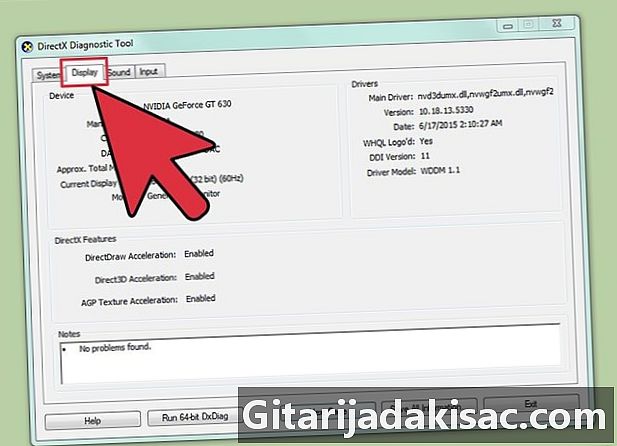
Tiedä, mikä näytönohjain on asennettu tietokoneellesi. Näytön kääntö riippuu itse asiassa asennetusta näytönohjaimesta ja erityisesti viimeksi mainituista. Ennen liiketoimintaa on hyödyllistä tietää, mikä näytönohjain sinulla on.- lehdistö ⊞ Voita+R, komentokehote avautuu. tyyppi dxdiag, joka aukeaa DirectX-diagnostiikkatyökalu.
- Napsauta Näytä-välilehteä. Jos tietokoneessa on NVIDIA-kortti, siirry seuraavaan vaiheeseen. Jos sinulla on AMD / ATI-kortti, siirry vaiheeseen 5.
-
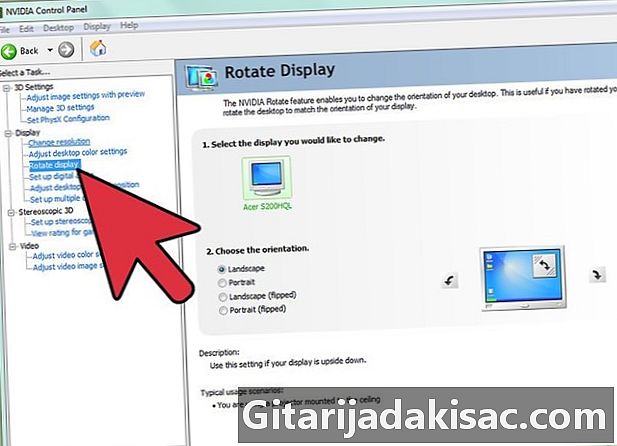
Kierrä näyttöä tietokoneella, jossa on NVIDIA-kortti. Tällaisella kortilla voit käydä NVIDIA-ohjauspaneelin läpi. Lue seuraava vaihe vaiheesta, jossa tietokone on varustettu AMD / ATI-kortilla.- Napsauta hiiren kakkospainikkeella työpöytää ja valitse NVIDIA-ohjauspaneeli.
- valita Kierrä näyttöä vasemmassa valikossa otsikon alla katselu.
- Valitse näyttö, jonka haluat palauttaa.
- Erityisesti valitse haluamasi kiertokulma tai käytä eri painikkeita kääntääksesi näyttöä 90 ° joka kerta.
-
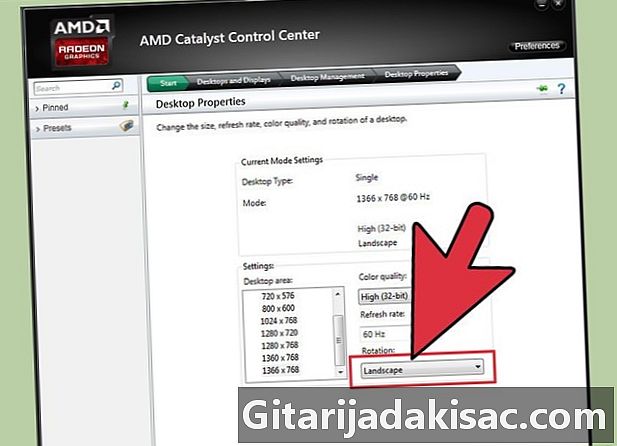
Kierrä näyttöä AMD / ATI-kortilla. AMD- tai ATI-näytönohjaimella varustetulla tietokoneella voit palauttaa näytön "Catalyst Control Center" -ohjelmistolla.- Napsauta hiiren kakkospainikkeella työpöytää ja valitse Katalysaattorin hallintakeskus ...
- valita Kierrä toimistoa otsikon alla Yleiset näyttötehtävät. Jos tämä vaihtoehto ei tule näkyviin, on välttämätöntä päivittää kartan ohjaimet (lue seuraava vaihe).
- Valitse haluamasi näyttö avattavasta valikosta.
- Valitse myös suunta.
-
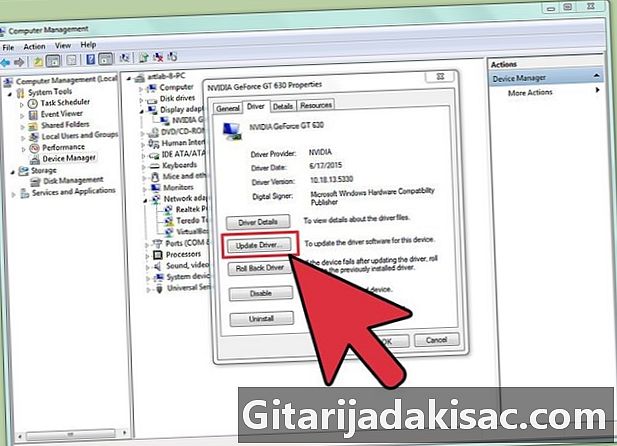
Päivitä ohjaimet, jos vika ilmenee. Näytön kääntämättä jättäminen johtaa usein viallisiin tai päivittämättömiin ohjaimiin. Päivityksen avulla tämä pyörimismahdollisuus näytetään ja kortin suorituskyky paranee.- Käy NVIDIA- tai AMD-verkkosivustolla.Jos et tiedä, mikä korttisi on, käytä DirectX-diagnostiikkatyökalua (palaa vaiheeseen 3).
- Suorita automaattinen tunnistustyökalu, joka on suunniteltu tunnistamaan tietokoneellesi asennetun näytönohjaimen malli. Jos sinulla on malli, käytä lisätietoja suoraan DirectX: llä.
- Lataa ja asenna uusimmat ohjaimet. Ajurien mukana toimitettu asentaja vastaa automaattisesti vanhempien korvaamisesta uusilla. Tätä asennusohjelmaa, lukuun ottamatta joitain hyvin erityistapauksia, ei tarvitse määrittää erityisesti.
- Katso, voitko kääntää näyttöä. Normaalisti, jos ohjainten asennus sujui hyvin, sinun pitäisi voida käyttää yhtä yllä olevista kääntömenetelmistä.
Tapa 2 Mac OS X: ssä
-
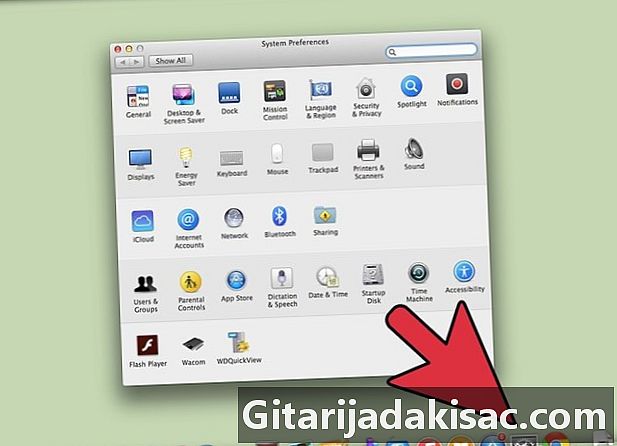
Napsauta valikkoa omena, valitse sitten Järjestelmäasetukset. Mavericks (10,9) -versiossa tai sitä aikaisemmin voit kiertää minkä tahansa tyyppistä näyttöä. Yosemiten (10,10) alla vain ennalta määritettyjä näyttöjä voidaan kiertää. -

Avaa vaihtoehto näytöt tai katselu. Tämän vaihtoehdon avaaminen riippuu käyttöjärjestelmästäsi:- alla Mavericks (10,9) tai aiemmin: siirryt painamaan järjestys+alt ja napsauta sitten näytöt,
- kohdassa Yosemite (10,10) tai uudempi: napsauta suoraan kuvaketta näytöt. Jos teet niin järjestys+alt Jos haluat avata näyttövaihtoehdon, sinulla voi olla joitain ongelmia.
-

Napsauta avattavaa valikkoa kierto. Valitse suunta Jos tämä valikko ei näy Yosemiten alla, tietokoneesi ei salli kääntöä. Näin on joissain MacBookissa ja iMacissa. -
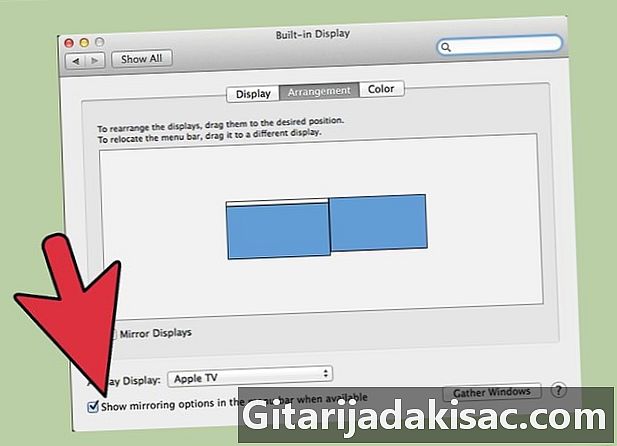
Avaa välilehti säännös. Yosemiten alla, kun olet useassa näkymässä ja käännät näyttöä, kaikki näytöt palautetaan. Tämän avoimen välilehden välttämiseksi säännös ja poista valinta ruudusta Videon kopiointi.